Hur man fixar Samsung Galaxy S5 svart skärm av död: En omfattande felsökningsguide
Så här åtgärdar du Samsung Galaxy S5:s svarta dödsskärm (felsökningsguide) Samsung Galaxy S5 är en populär smartphone som har fått en enorm publik …
Läs artikel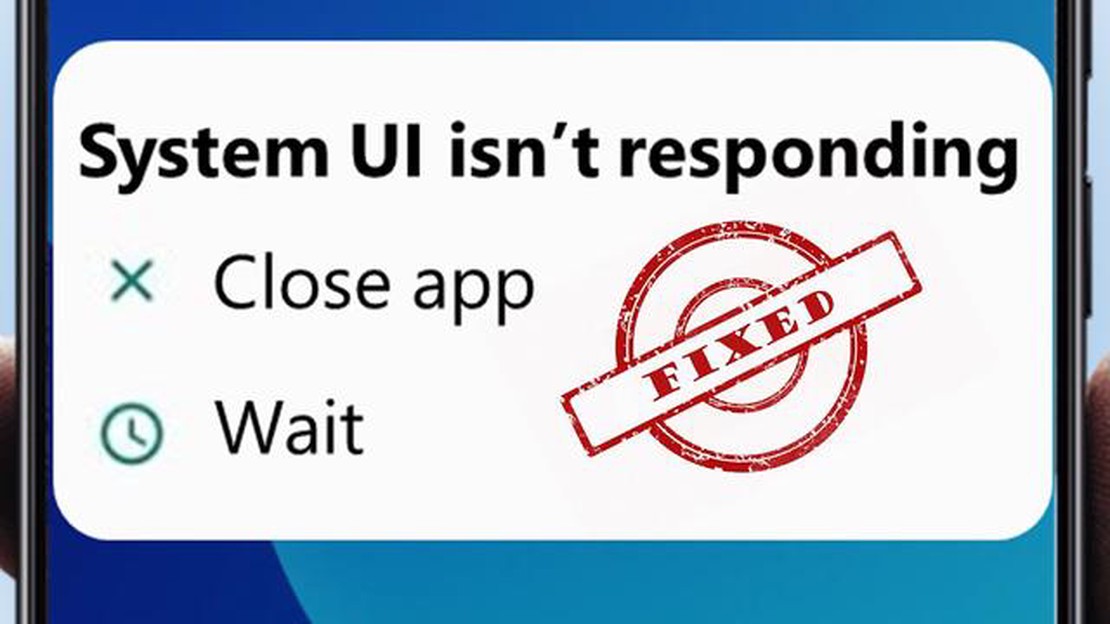
Felet “system UI svarar inte” kan uppstå på Android-enheter och orsaka att användargränssnittet inte fungerar. Det här problemet kan orsaka besvär och störa den normala användningen av din telefon eller surfplatta.
Felet “system UI svarar inte” kan åtgärdas med några enkla metoder. I den här artikeln kommer vi att diskutera 8 metoder som hjälper dig att bli av med detta problem.
Innan du provar andra metoder bör du försöka starta om enheten. Detta kan lösa problemet och få UI att fungera normalt igen. För att starta om enheten håller du ned på/av-knappen tills en meny med ett omstartsalternativ visas.
Applikationscacher kan byggas upp med tiden och orsaka ett “system UI svarar inte”-fel. För att åtgärda detta problem, gå till dina enhetsinställningar, hitta avsnittet “Appar” och välj önskad app. Tryck sedan på “Rensa cache” och upprepa detta steg för alla appar som orsakar problem.
Vissa problem med användargränssnittet kan bero på en föråldrad version av systemprogramvaran. Sök efter uppdateringar genom att gå till enhetens inställningar och välja Om systemet eller Programuppdatering. Om nya uppdateringar finns tillgängliga följer du installationsanvisningarna.
Om problemet “systemgränssnittet svarar inte” uppstod efter installation av en viss app kan du försöka avinstallera den. Appen kanske orsakar konflikter med användargränssnittet och orsakar felet. Hitta appen i dina enhetsinställningar, välj den och tryck på “Avinstallera”.
Vissa funktioner, t.ex. animationer eller visuella effekter, kan orsaka felet “system UI svarar inte”, särskilt på äldre Android-enheter. Försök att inaktivera eller minska inställningarna för dessa funktioner genom att gå till dina enhetsinställningar och välja lämpligt avsnitt.
Virus och skadlig kod kan orsaka felet “system UI svarar inte”. Installera ett antivirusprogram på din enhet och kör en fullständig genomsökning av systemet. Om hot upptäcks ska du ta bort dem med antivirusprogrammet.
Om alla andra metoder har misslyckats kan du försöka utföra en fabriksåterställning. Se användarhandboken eller tillverkarens webbplats för att lära dig hur du utför en fabriksåterställning. Observera att detta kommer att radera all data på din enhet, så säkerhetskopiera viktiga filer innan du utför en återställning.
Om ingen av metoderna ovan hjälpte dig att åtgärda felet “system UI svarar inte” ska du kontakta enhetstillverkarens servicecenter. De kan erbjuda mer specifika lösningar eller diagnostisera problemet.
Förhoppningsvis kommer dessa 8 sätt att hjälpa dig att åtgärda felet “system UI svarar inte” och få UI tillbaka till att fungera korrekt på din Android-enhet.
Felet System UI svarar inte kan åtgärdas genom att följa anvisningarna nedan:
Vi hoppas att dessa metoder hjälper dig att åtgärda felet system UI svarar inte på din Android-enhet.
Läs också: Hur man fixar Xiaomi Redmi Note 11 laddar inte problemet
Att starta om enheten är ett av de enklaste och mest effektiva sätten att åtgärda felet “system UI svarar inte”.
Efter omstart av enheten, kontrollera om felet “system UI svarar inte” har åtgärdats. Om problemet kvarstår, fortsätt till nästa fixmetod.
Om du står inför felet “system UI svarar inte” på din Android-enhet kan en av anledningarna bero på nyligen installerade appar. Vissa appar kan orsaka konflikter med Android-systemkomponenter, vilket leder till UI-fel och hänger.
För att åtgärda problemet måste du avinstallera nyligen installerade appar, särskilt de som du installerade precis innan felet System UI svarar inte dök upp.
Läs också: 6 viktiga trender inom webbutveckling 2023
Så här kan du avinstallera nyligen installerade appar på din Android-enhet:
När du har avinstallerat de nyligen installerade apparna startar du om enheten och kontrollerar om felet att systemgränssnittet inte svarar har lösts. Om problemet fortfarande kvarstår, fortsätt till nästa fixeringsmetod.
Att rensa systemcachen kan hjälpa till att åtgärda felet “system UI svarar inte” på Android-enheter. Systemcache är temporära filer som lagras på din enhet och används för snabb åtkomst till applikationer och systemfunktioner. Om systemcachen blir överflödig eller skadad kan det leda till olika problem inklusive felet “system UI svarar inte”.
Följ dessa steg för att rensa systemcachen på din Android-enhet:
När enheten startas om kommer systemets cache att rensas helt. Detta kan hjälpa till att åtgärda felet “system UI svarar inte” och förbättra den övergripande prestandan för din Android-enhet.
Felet “system UI svarar inte” innebär att systemets användargränssnitt har slutat svara på användarens kommandon och åtgärder.
Det finns flera sätt att åtgärda felet “system UI svarar inte”. 1) Starta om din enhet. 2) Rensa systemets cache. 3) Avinstallera nyligen installerade appar eller uppdateringar. 4) Sök efter systemuppdateringar och installera dem om de är tillgängliga. 5) Om inget av ovanstående hjälper, försök med en fabriksåterställning.
Om omstart av enheten inte löser problemet med att “systemgränssnittet inte svarar” kan du försöka rensa systemets cacheminne. För att göra detta, gå till dina enhetsinställningar, hitta avsnittet “Minne” eller “Lagring” och välj sedan “Rensa cache”. Starta sedan om enheten och se om problemet är åtgärdat.
Ja, problemet “system UI svarar inte” kan orsakas av nyligen installerade program eller uppdateringar. Om du märker att felet uppstod efter att du installerat en app eller uppdatering, försök avinstallera den och se om det löser problemet. Om det hjälper kan appen eller uppdateringen ha varit inkompatibel med din enhet.
Om inget annat fungerar för att åtgärda felet “system UI svarar inte” kan du försöka utföra en fabriksåterställning. För att göra detta, gå till dina enhetsinställningar, hitta avsnittet “Återställ” eller “Säkerhetskopiering och återställning” och välj sedan “Återställ inställningar”. Observera att denna åtgärd kommer att radera alla data och inställningar, så gör en säkerhetskopia av dina viktiga filer eller data innan du gör detta.
Om felet “system UI svarar inte” visas på din enhet bör du försöka lösa problemet på följande sätt:
Felet “system UI svarar inte” kan orsakas av en mängd olika skäl, inklusive:
Så här åtgärdar du Samsung Galaxy S5:s svarta dödsskärm (felsökningsguide) Samsung Galaxy S5 är en populär smartphone som har fått en enorm publik …
Läs artikelHur man fixar Call Of Duty Warzone Dev Error 6036 | PC Om du är en Call of Duty Warzone-spelare och har stött på Dev Error 6036 på din dator, oroa dig …
Läs artikelAktivera en hotspot i en jio-telefon (inofficiell guide). Jio-telefoner ger miljontals användare i Indien tillgång till höghastighetsinternet. De …
Läs artikelAnledningar till att One Plus 7 Pro är snabbare än andra flaggskepp One Plus 7 Pro är den senaste flaggskeppsmobilen från den kinesiska tillverkaren, …
Läs artikelHur man fixar Steam-spel öppnas inte (saknar körbar fil) Om du är en dedikerad spelare använder du förmodligen Steam för att hantera och spela dina …
Läs artikelMotorola presenterar Moto Razr i Blush Gold Motorola fortsätter att fängsla smartphone-entusiaster med sin exklusiva lansering av Moto Razr i en …
Läs artikel